C盘满了红了怎么办?快速深度清理电脑C盘
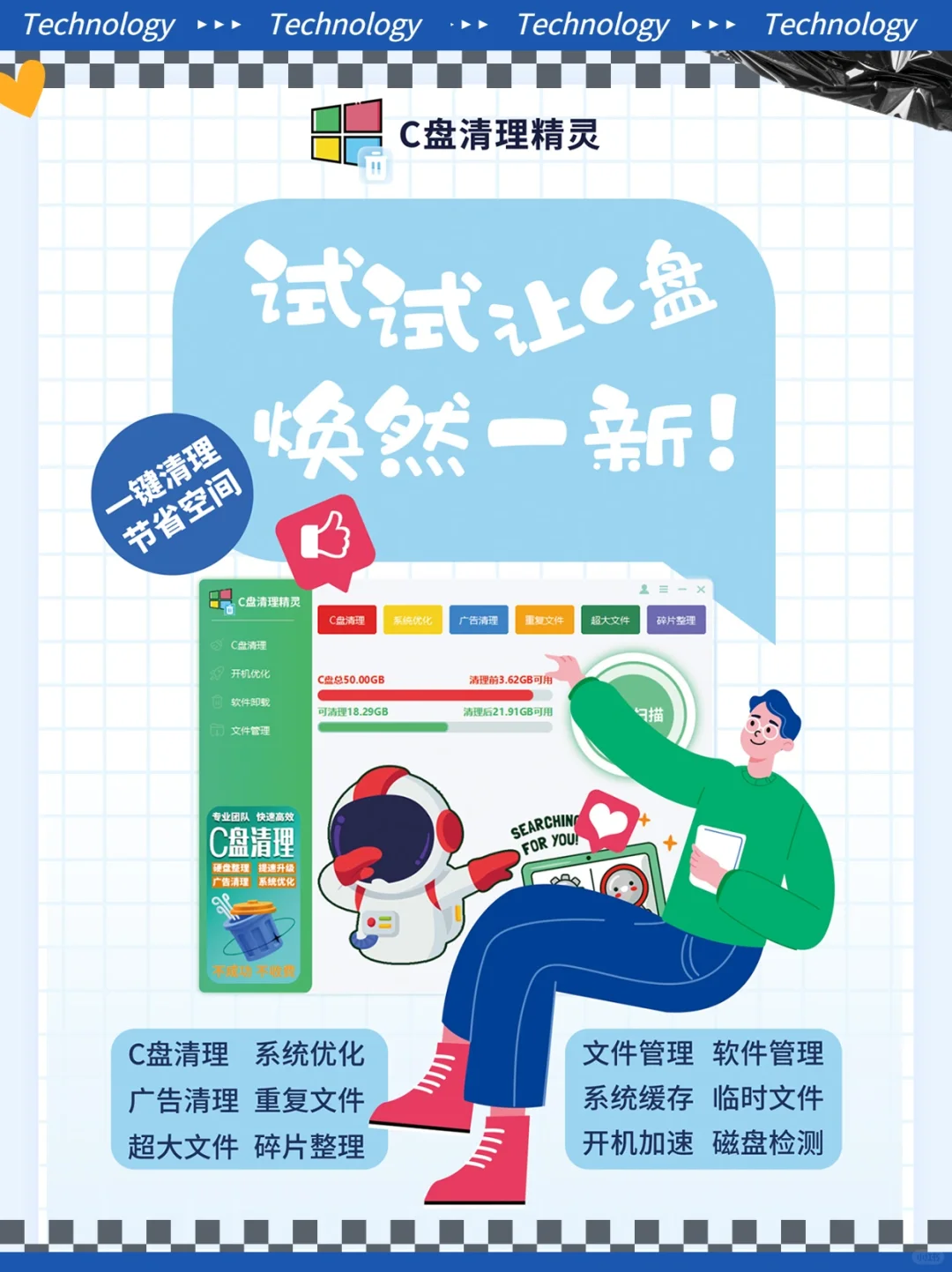
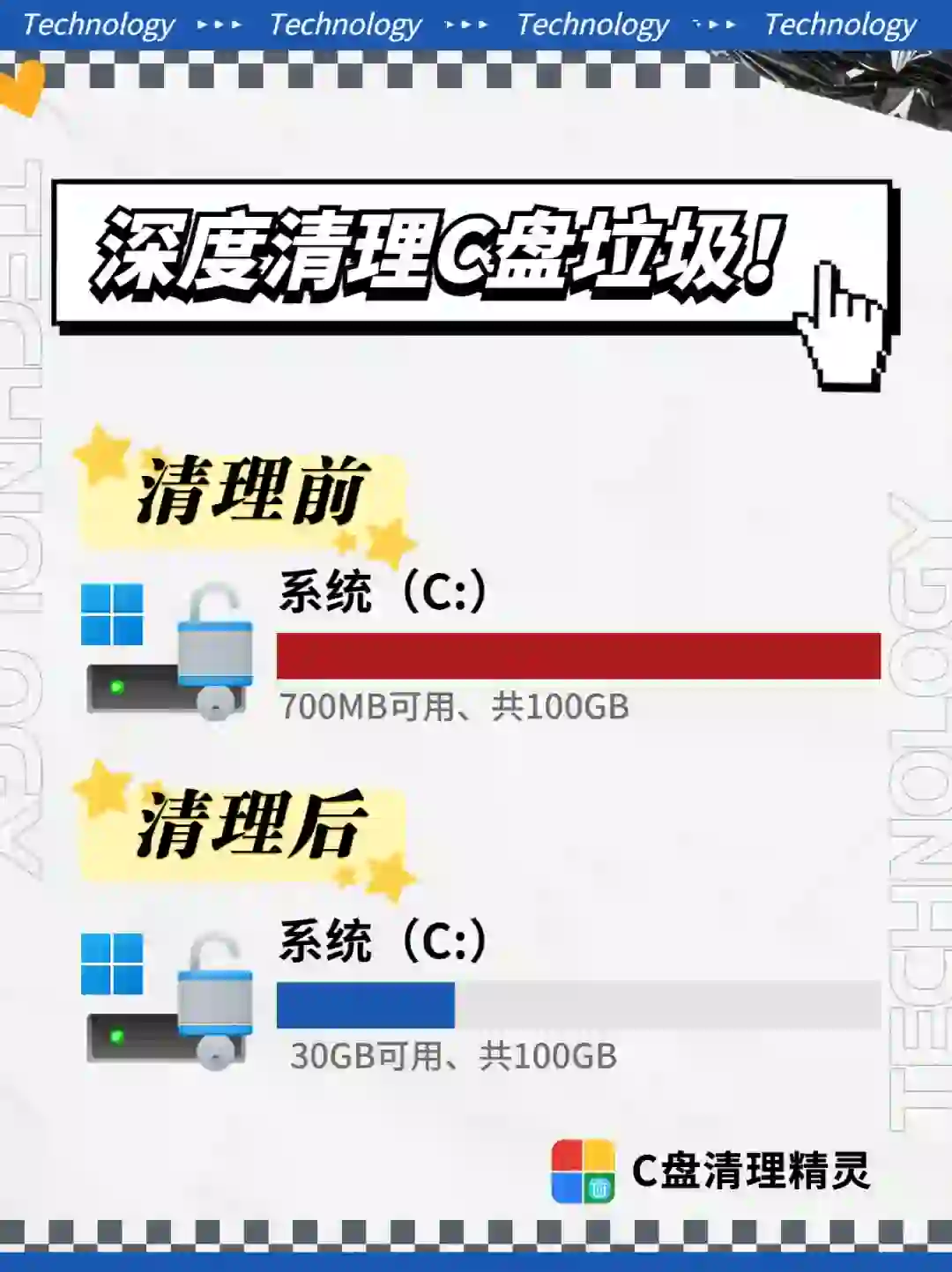
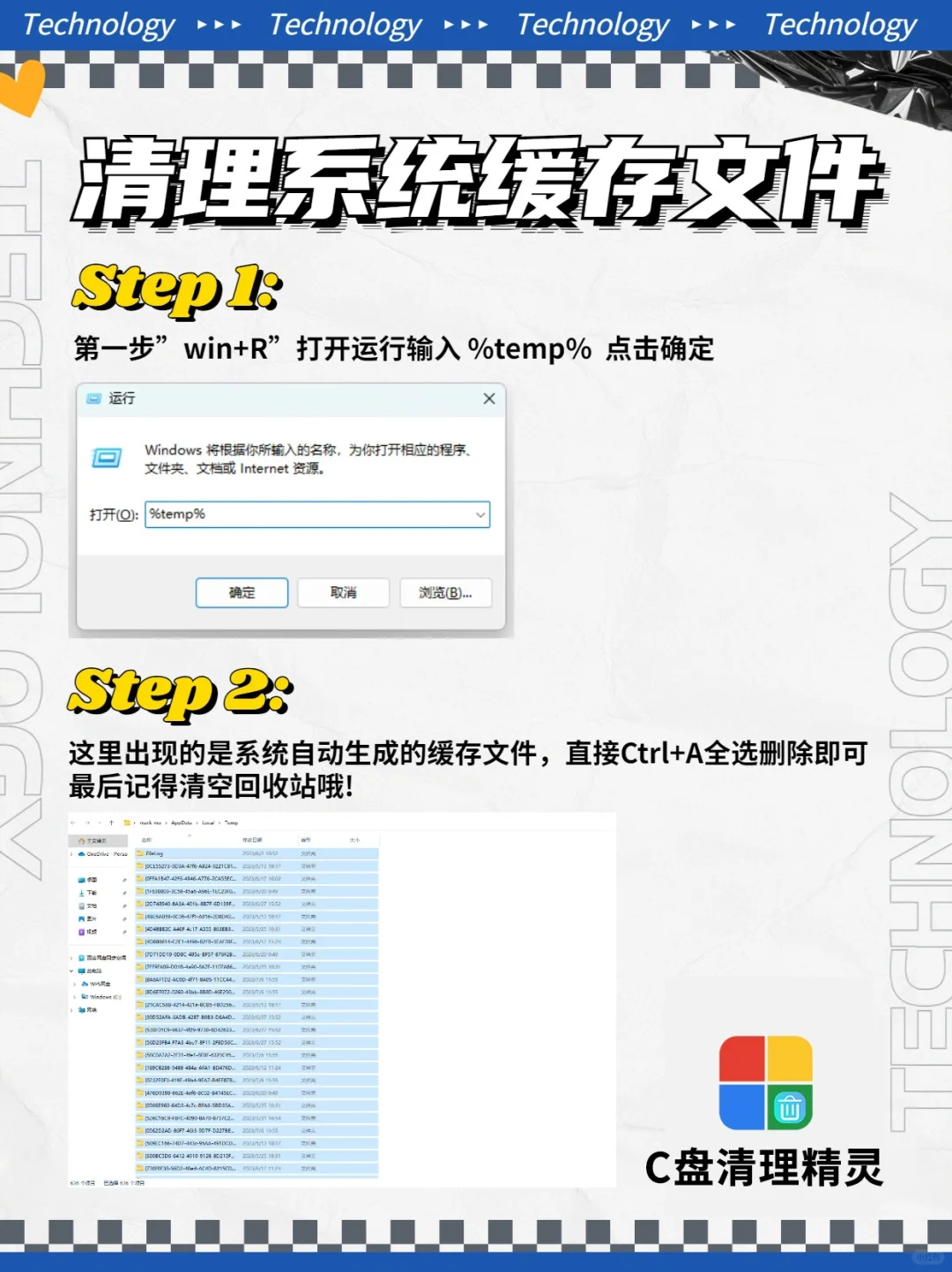
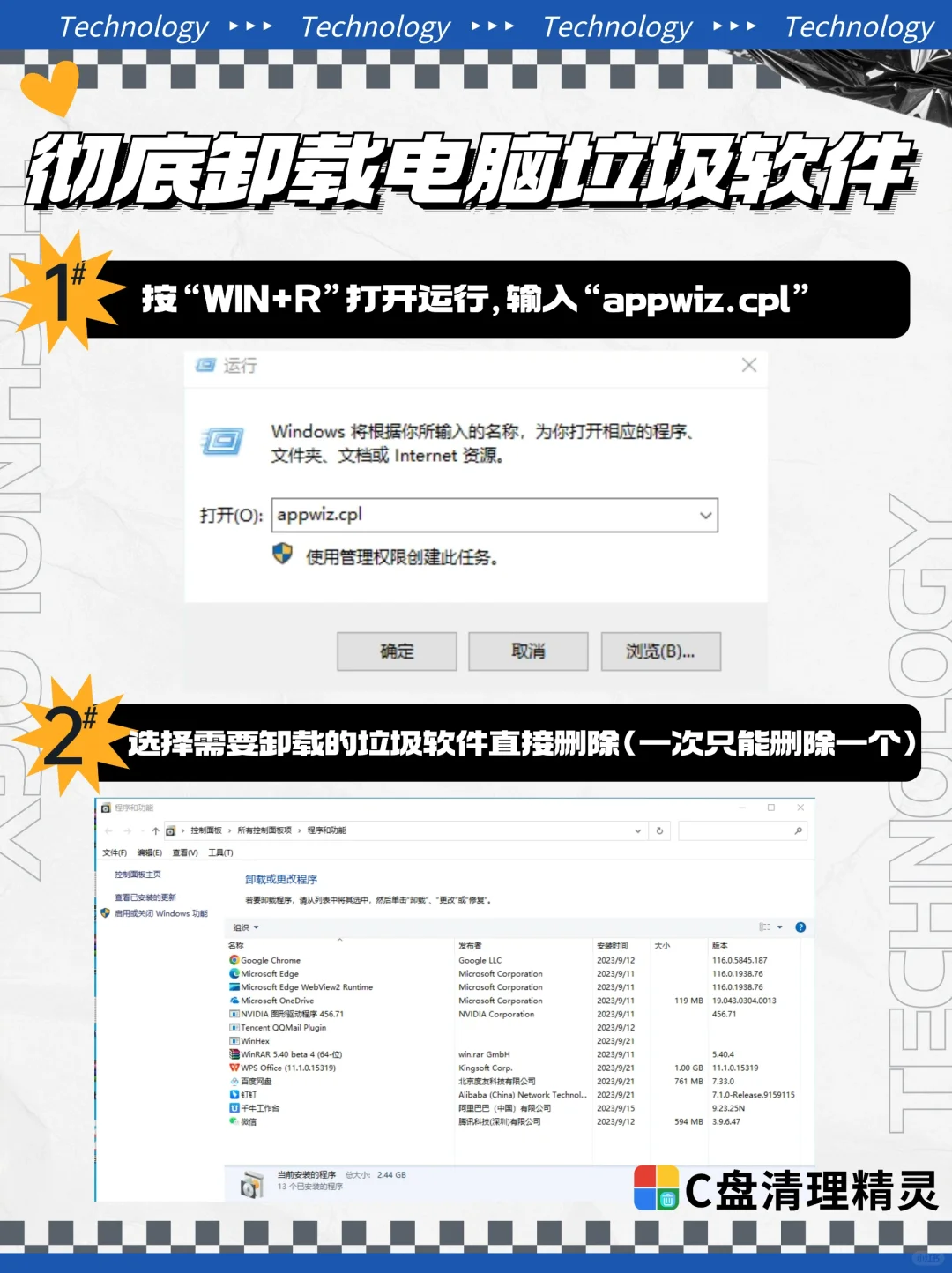
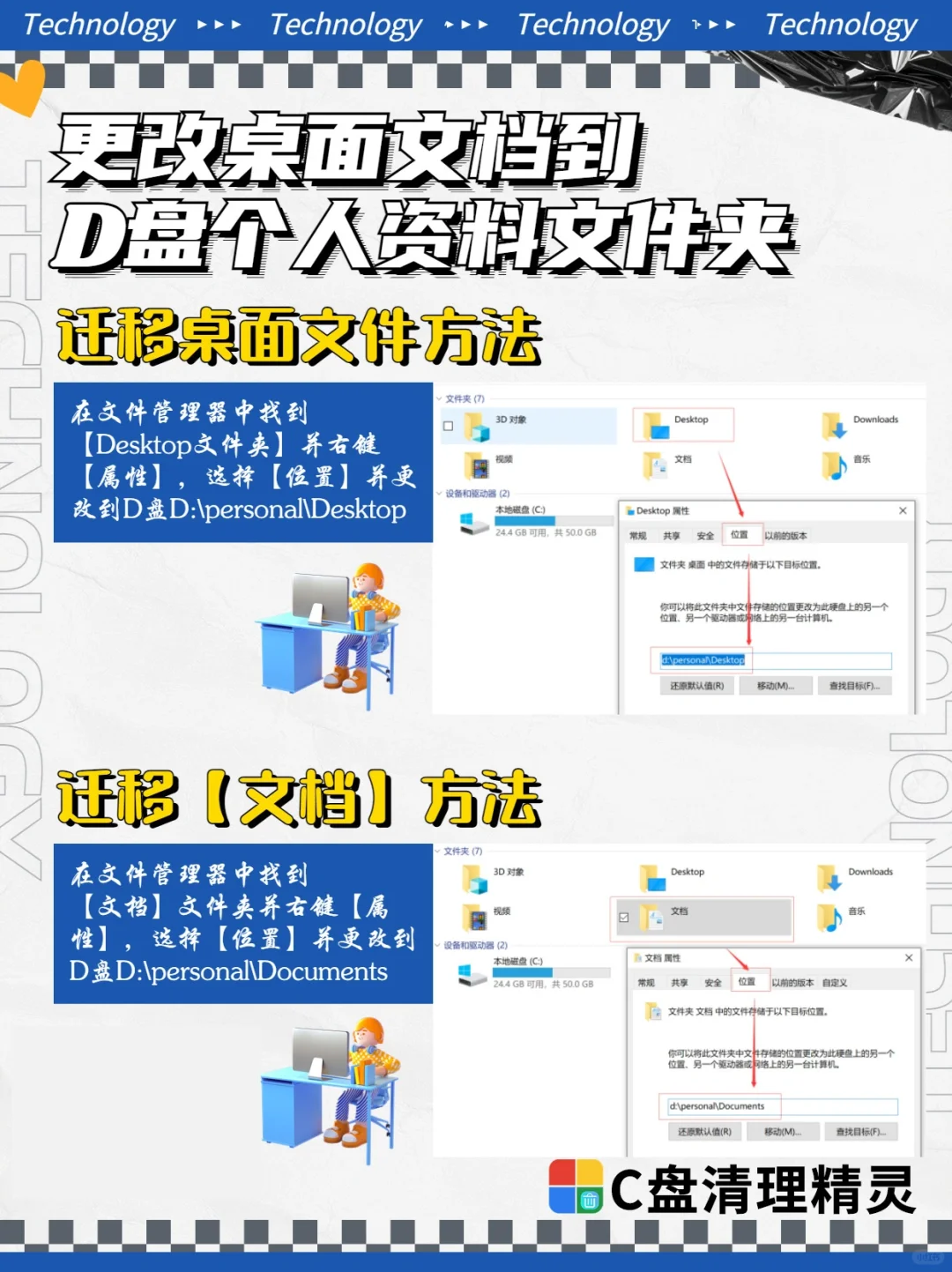
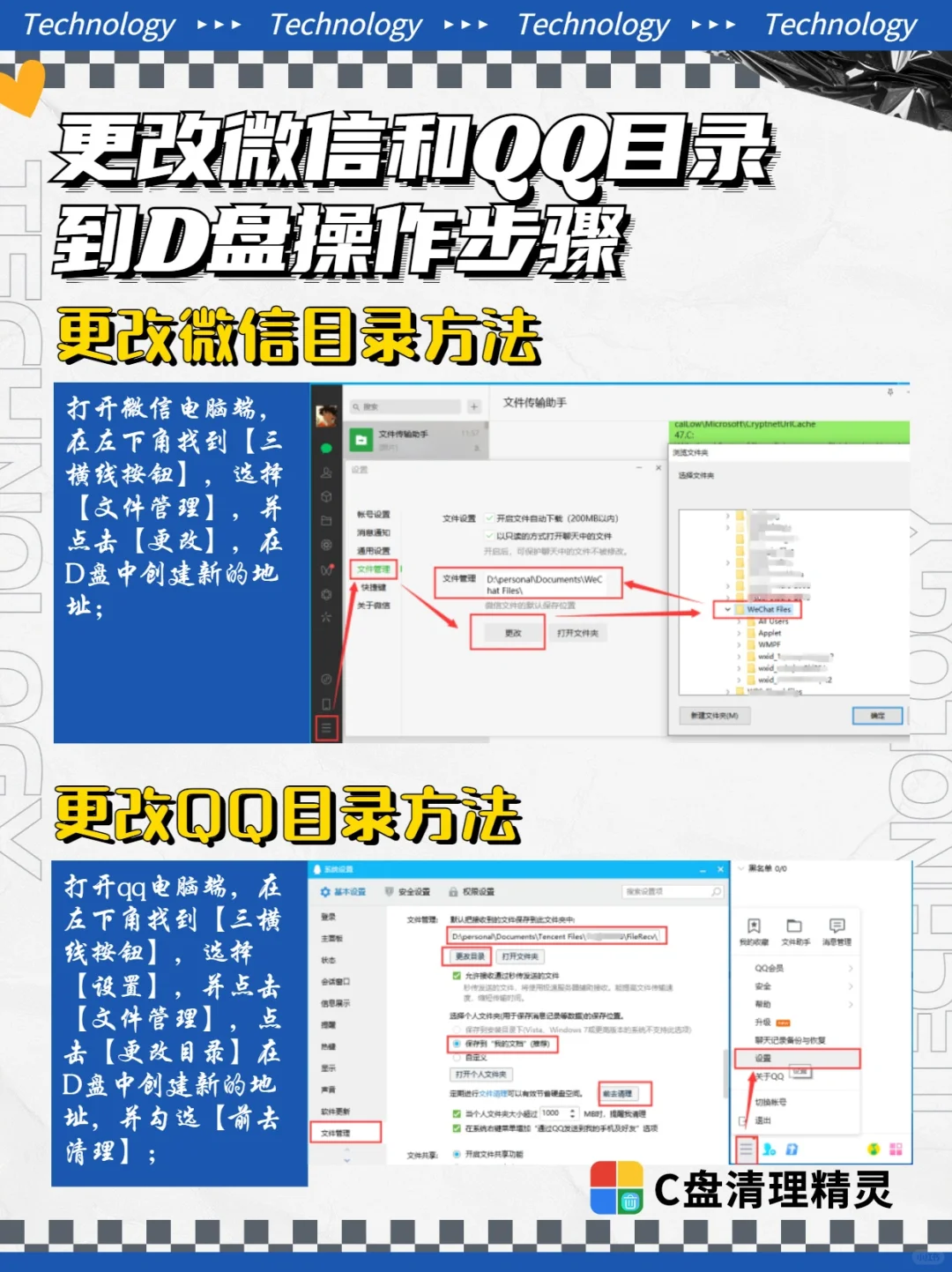
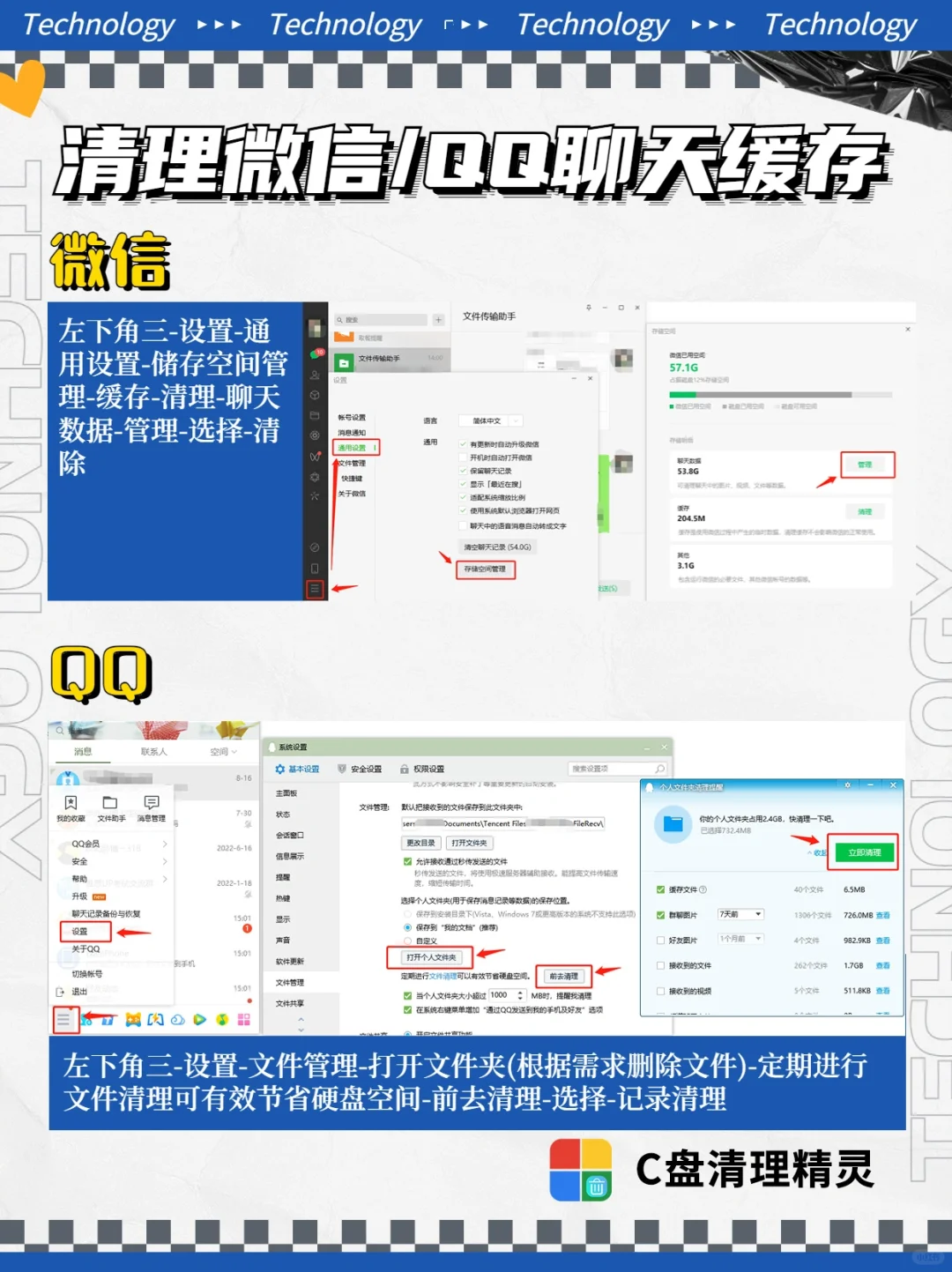
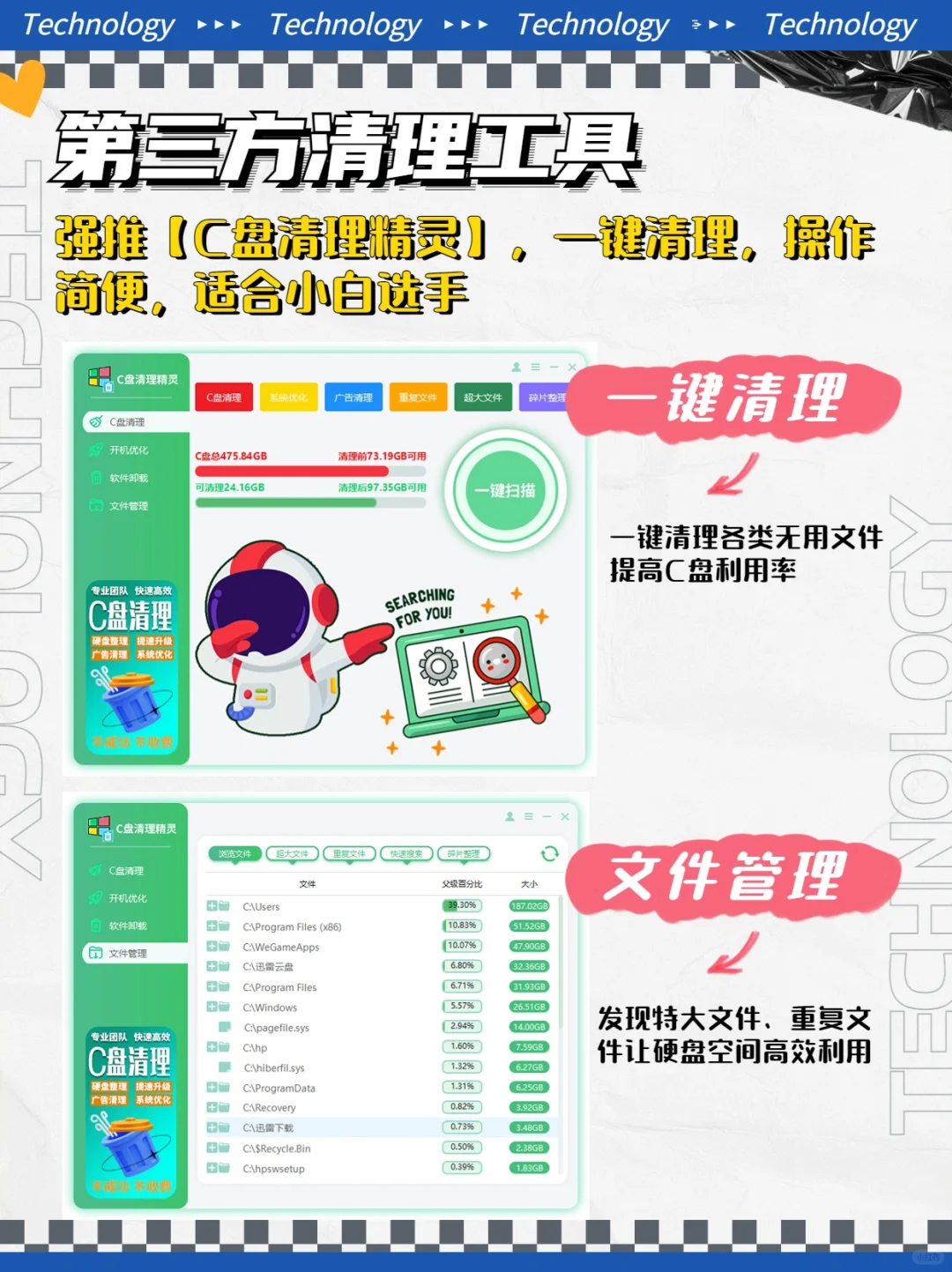
长期不清理,导致C盘越来越大,进度条直接变红甚至开机都得好几分钟,其实很简单,学会方法,一键清理拒绝繁琐✔
1.清空回收站:很多时候删除文件并不是删除了而是在回收站记住了回收站也是占存储空间的
2.关闭系统休眠:键盘上按下[Win+R]组合键在调出的运行窗口输入[cmd]按回车继续输入powercfg -h off
3.设置虚拟内存到D盘:[我的电脑]-右键属性-[高级系统设置]–[性能]–[设置]–[高级]–[更改]-去掉勾选[自动管理所有驱动的的分页文件大小]–[C:]–[无分页文件]–[D:]—[系统管理的大小]–[确定]
4.关闭系统保护:[我的电脑]-右键属性-[高级系统设置]–[性能]—[设置]–[系统保护]–[本地磁盘(C:)(系统)]–[配置]–[禁用系统保护]–[删除]–[确定]
5.磁盘清理:[本地磁盘C:]-右键属性-[常规]–[磁盘清理]–[磁盘清理]-勾选所有选项-确定
6.存储感知:键盘上按下[Win+i]组合键-[系统]–[存储]-勾选存储感知
7.临时文件:键盘上按下[Win+R]组合键在调出的运行窗口输入[%temp%]按回车键盘上按下[Ctrl+A]组合键全选所有的垃圾文件右键删除(遇到提示全部跳过即可)
8.修改[桌面]+[我的文档]+[下载]路径到D盘: 打开[我的电脑]–[桌面/Desktop]-右键-属性-位置-移动- [d:\personal\Desktop]
[文档]-右键-属性-位置-移动- [d:\personal\Documents]
[Downloads]-右键-属性-位置-移动-[d:\personal\Downloads]
很多人是把整个桌面和文档和下载放到D盘根目录导致很乱,我这里是新建了一个[personal]个人资料文件夹放进去
9.更改微信/QQ到缓存到D盘(操作过8的可跳过):微信/QQ:点击微信/QQ左下角三-设置-文件管理-更改
10.清理微信/QQ聊天缓存:
微信:左下角三-设置-通用设置-储存空间管理-缓存-清理-聊天数据-管理-选择-清除
QQ:左下角三-设置-文件管理-打开文件夹-定期进行文件清理可有效节省硬盘空间-前去清理-选择-记录记录
11.卸载垃圾软件:按下Win+R输入[appwiz.cpl]回车-选择需要卸载的软件
第三方清理软件: C盘清理精灵
C盘清理精灵是我最近好用一款清理软件,它可以深度清理C盘垃圾文件,软件卸载效果极好。使用起来非常方便仅需几次鼠标点击,即可开始清理。使用过程中遇到问题可以咨询客服,真是非常贴心呢
#C盘满了怎么办 #💻C盘🈵️了 #怎么快速清理电脑C盘 #C盘清理精灵 #清理c盘 #电脑内存不够#大学生
 夜雨聆风
夜雨聆风





